總結:如何將視頻從iPhone傳輸到計算機? 閱讀這篇文章,並學習3種簡單快速的方法將視頻從iPhone傳輸到計算機。
在許多情況下,您需要 將視頻從iPhone傳輸到計算機,例如將您喜歡的視頻上傳到 YouTube 與家人分享,或將有趣的電影發送給朋友但嘗試了太多方法後卻發現錯誤消息。 請注意,如果視頻太大,則無法通過電子郵件將視頻從 iPhone 成功發送到計算機。
因此,出現了一個問題,如何將視頻從iPhone傳輸到計算機? 您想獲得一種簡便快捷的方法來將iPhone視頻傳輸到計算機嗎? 繼續閱讀以了解如何使視頻從iOS設備過渡到PC / Mac。

如何將視頻從iPhone傳輸到計算機?
當您要將iPhone視頻移動到PC / Mac時,必須依靠一些iOS數據傳輸工具來完成。 在這裡,我們強烈建議您將專業程序命名為 FoneTrans。 從該產品的名稱,我們可以清楚地知道該軟件意味著傳輸數據。 儘管此產品具有許多功能,例如它不僅可以將視頻,照片和其他數據從iPhone上傳到計算機,還可以將視頻從計算機傳輸到iPad,iPhone。 例如,您可以將視頻從計算機傳輸到iPhone,以便隨時隨地進行進一步播放。
如何將視頻從iPhone傳輸到計算機? 您迫不及待想要得到答案,對吧? 閱讀以下指南,將視頻從iPhone傳輸到計算機。 首先,免費下載並安裝此iPhone視頻傳輸到您的計算機。
步驟 1啟動iPhone視頻傳輸
在您的計算機上啟動此iPhone視頻傳輸軟件,根據提示消息,通過USB電纜將iPhone或iPad / iPod連接到PC / Mac。 FoneTrans將自動檢測您的iPhone並在界面中顯示其基本信息。

如何將視頻從iPhone傳輸到計算機-步驟1
步驟 2在iPhone上選擇視頻
點擊 影像介面應用 在界面的左側控件上,您可以在右側的預覽窗口中查看每個視頻的詳細信息。 選擇要傳輸到計算機的內容,然後單擊 輸出到 > 導出到PC 從下拉菜單中快速將視頻從iPhone傳輸到計算機。
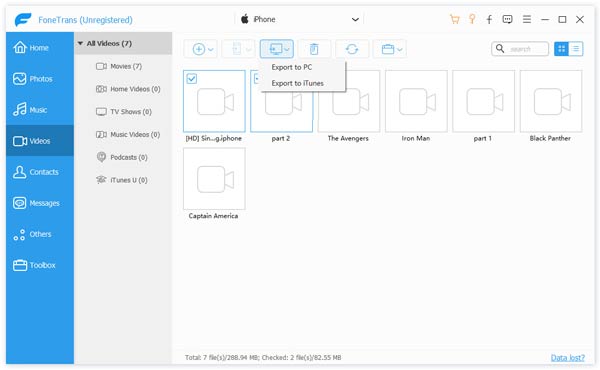
如何將視頻從iPhone傳輸到計算機-步驟2
步驟 3將視頻從iPhone傳輸到計算機
單擊“導出到PC”後,可以從彈出窗口中為iPhone視頻選擇合適的目標文件文件夾。 等待幾秒鐘,您的iPhone視頻將成功導出到計算機。
另外,在Windows計算機上,您可以從具有自動播放功能的iPhone中獲取視頻,就像您使用該功能來 將照片從iPhone傳輸到計算機.
步驟 1通過USB電纜將iPhone連接到PC,等待直到自動檢測到iPhone。
步驟 2在iPhone上確認“信任”通知。 的 自動播放 窗口將自動出現。
步驟 3點擊 導入圖片和視頻 按鈕並進入 DCIM 夾。 然後,您可以選擇iPhone視頻或文件夾並將它們粘貼到計算機上的所需位置。

如何通過自動播放將視頻從iPhone導入計算機
如果您使用的是Mac計算機,則可以使用內置的iPhoto或照片(Mac OS X 10.10.3或更高版本)應用程序導入iPhone視頻記錄(相機拍攝的視頻)。 在這裡,我們將向您展示如何 將視頻從iPhone傳輸到Mac 裝有“照片”應用的計算機:
已提交 照片 應用>連接您的iPhone>單擊 進口 >查找並選擇所需的照片/錄像>單擊 導入已選中 選項。
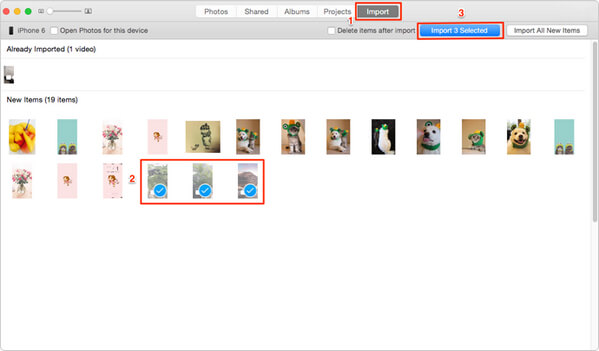
如何使用Photo App將視頻從iPhone傳輸到計算機
您是否清楚如何將視頻從iPhone傳輸到計算機的想法? 是的,FoneTrans將是您的最佳選擇! 此外,如果您想在iPad上觀看視頻電影,則可以 將電影傳輸到iPad 便於觀看。